Descargar Gratis ShareX Screen Recorder
El grabador de pantalla ShareX ofrece una serie de opciones de captura de pantalla: ventana, pantalla completa, captura de desplazamiento, región y más. Puedes configurar un temporizador para retrasar la captura, seleccionar si quieres añadir o no el cursor en las capturas de pantalla, e incluso realizar OCR en el texto. Además de esto, también puedes grabar la actividad en pantalla como un GIF animado o un vídeo.

Lo mejor del grabador de pantalla ShareX es que es mucho más potente de lo que parece, su función de flujo de trabajo lo hace muy personalizable, ofreciéndote la capacidad de automatizar tareas comunes. Para los principiantes, el proceso de configurar todo esto puede parecer complicado al principio.
Ser capaz de utilizar un solo atajo de teclado para iniciar una captura de pantalla en diferido, guardar la imagen automáticamente, especificar una región, subirla al almacenamiento en la nube y compartirla en línea, esto hace que sea un fantástico ahorro de tiempo. Con la descarga gratuita del grabador de pantalla ShareX, los usuarios no tienen que pagar por descargarlo e instalarlo. Echemos un vistazo detallado al software.
1. Descarga e instalación
Para empezar, es necesario realizar una descarga del grabador de pantalla ShareX con audio. Esto se puede hacer visitando el sitio web oficial de ShareX. Todo lo que tienes que hacer es pulsar la opción de descarga y habrá terminado de descargar el archivo .exe de la herramienta.
El archivo tendrá un tamaño de hasta 10 MB y no ocupará mucho espacio en tu PC. A continuación, haz doble clic en el archivo .exe para instalar y configurar el software. Una vez hecho esto, ya tienes todo listo para grabar tu pantalla.
Para grabar tu pantalla con el grabador de pantalla ShareX versión Windows, haz doble clic en el icono para iniciar la aplicación. En la página principal, a lo largo del lado izquierdo, verás botón y menú para las características principales del programa:

2. Cómo utilizar ShareX
Captura: En el menú de Captura, encontrarás diferentes opciones como captura de pantalla completa, captura de una ventana o región seleccionada en la pantalla, grabación de pantalla a vídeo o Gif y captura automática. Cuando grabes algo, irás a la carpeta de capturas de pantalla a la que puedes acceder en el menú de la izquierda.
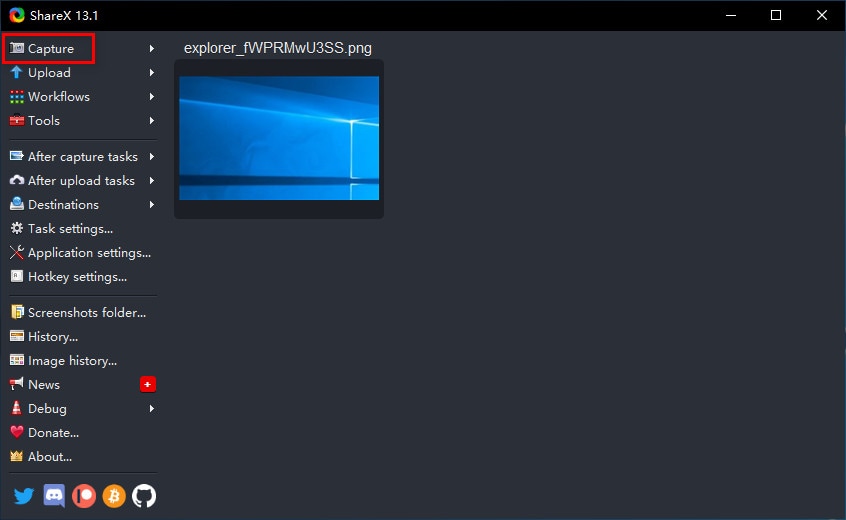
Cargar: Con esta función puedes seleccionar un archivo de tu dispositivo y subirlo directamente al programa para editarlo. Esto también se puede hacer simplemente con un gesto de arrastrar y soltar.
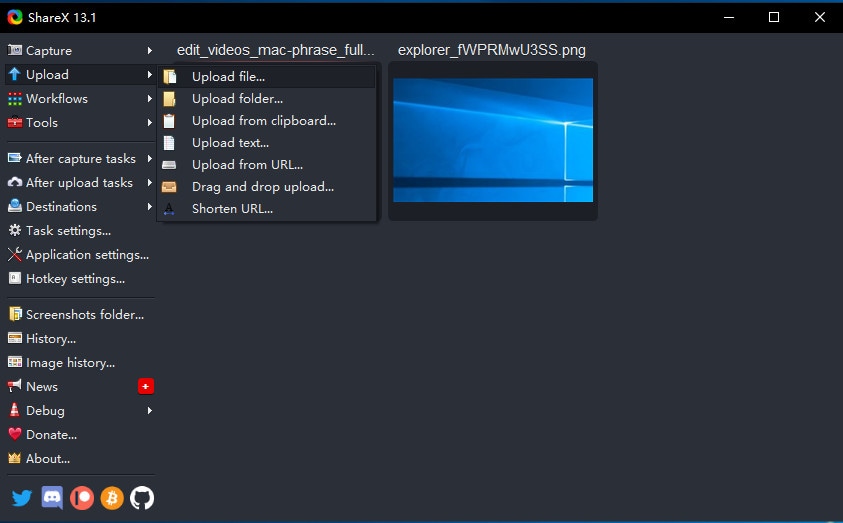
Flujo de trabajo: Este es el menú de la versión de ShareX screen recorder Windows 10 donde puedes editar tus teclas de acceso rápido. Esto es muy útil para ahorrar tiempo.
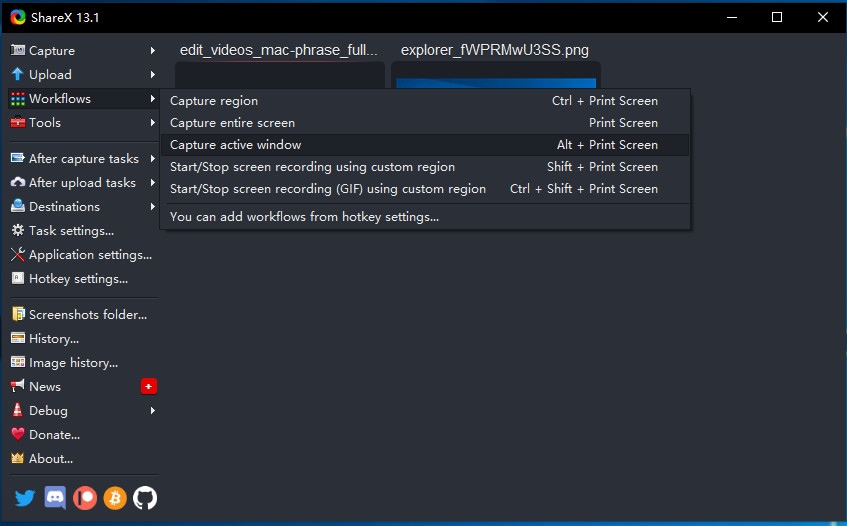
Herramientas: Como su nombre indica, puedes encontrar algunas herramientas útiles como el Editor de imágenes, el Selector de colores, el Miniaturizador de imágenes, los Efectos de imagen y el Miniaturizador de vídeo, entre otros. Además de esto, también tienes el Combinador de imágenes, que es súper útil para mis presentaciones. Tienes que seleccionar el número de imágenes que necesitas y esta opción fusiona todas las imágenes.
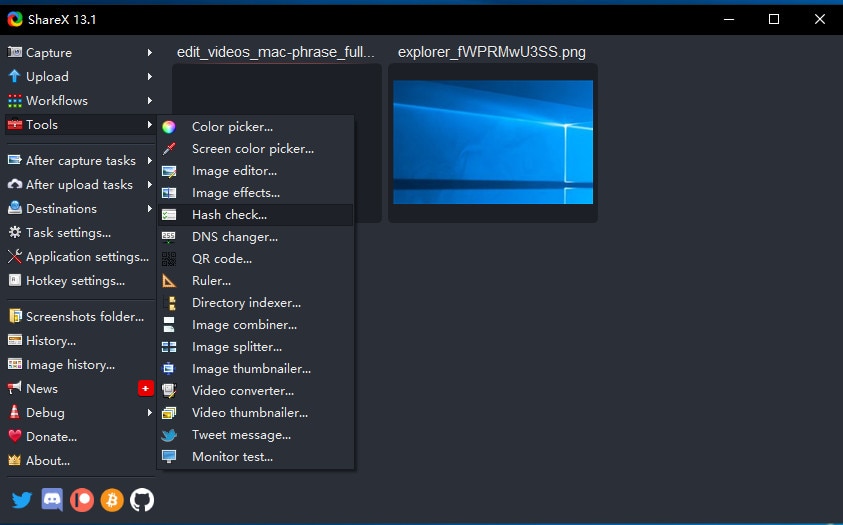
Más funciones: ShareX tiene un montón de funciones increíbles como grabador de pantalla, múltiples opciones de carga y diferentes modos de captura, entre otras. Lo mejor de este grabador de pantalla ShareX con descarga de audio es que es una buena herramienta de captura de pantalla. Este es, de hecho, un gran software de captura de pantalla que puedes utilizar simplemente para compartir archivos de manera eficiente y rápida.
3. Pros y Contras
Aquí está la lista de Pros que ShareX screen recorder ofrece:
- Gratis y de código abierto
- Permite subir a un gran número de servicios diferentes
- Puedes capturar vídeos también
- Tiene un editor
- Se puede personalizar
- Captura (pantalla, vídeo, una ventana, etc.) con anotación + automatización
- Tiene una forma muy sencilla de crear GIFs animados
- Congela la pantalla al capturar
Esta es la lista de contras que ofrece el grabador de pantalla ShareX:
- La captura de ventanas con desplazamiento no siempre está a la altura
- El editor es bastante simplista
- Demasiado complicado
4. La mejor alternativa a ShareX Screen Recorder
A pesar de que ShareX es ideal en muchos aspectos, hay algunos problemas que los usuarios enfrentan al usar este software. A veces, los usuarios pueden requerir el uso de una herramienta de captura de pantalla por separado para grabar una página de desplazamiento. Además de esto, el software es extremadamente personalizable pero muy complejo. Si necesitas algo intuitivo y sencillo desde el principio, ShareX no te servirá.
Por lo tanto, se necesita una alternativa a ShareX. Y nosotros te presentamos Wondershare DemoCreator la alternativa ideal a ShareX. Se trata de una solución freemium que te ofrece un acceso ilimitado para editar y grabar cada una de las acciones que ocurren en la pantalla de tu ordenador. La versión más reciente de esta herramienta viene con un montón de funciones útiles que facilitarán tus tareas de edición de pantalla y grabación de vídeo. DemoCreator te permite hacer funciones de "arrastrar y soltar" mientras editas clips con este práctico y potente software. Aquí tienes una guía detallada sobre cómo utilizar esta herramienta:
Paso 1: Descarga e instala el software. Después de completar la instalación, abre la herramienta en tu PC.
Paso 2: A continuación, la interfaz principal te ofrecerá opciones: "Captura" y "Editor de vídeo".

Paso 3: Si prefieres grabar tu escritorio con la configuración por defecto, debes optar por la opción de Captura para lanzar la consola de captura inmediatamente.
Paso 4: Pulsa el botón grande "Grabar" en la parte superior del menú o haz clic en "F10" en tu teclado. Se iniciará una cuenta atrás y justo después comenzará la grabación.

Paso 5: Por último, exporta el archivo al almacenamiento local.
5. Comparación
Aquí tienes una comparación de algunos de los programas:
|
|
ShareX |
Wondershare DemoCreator |
|
Memoria necesaria (RAM) |
2GB |
2GB |
|
Tarjeta gráfica |
NVIDIA GeForce 510 |
Intel HD Graphics 5000 o posterior; NVIDIA GeForce GTX 700 o posterior; AMD Radeon R5 o posterior. |
|
CPU |
Intel Core 2 Duo E8400 |
Intel i3 o un procesador multi-núcleo mejor, de 2GHz o superior. |
|
Tamaño del archivo |
7.1MB |
1.1MB |
|
OS |
Windows 7 |
Windows 7/Windows 8.1/Windows 10 (64 bit OS). |
6. Conclusión
En resumen, acabas de echar un vistazo a la revisión del grabador de pantalla ShareX. Aunque con toneladas de características, el software se queda corto en algunas. Si quieres grabar la pantalla desde Windows 10, o quieres obtener una mejor experiencia, siempre debes probar el mejor software de grabación de pantalla DemoCreator.



David
chief Editor